Hostname/Domain/FQDN – Warum Namen wichtig sind und wie du sie änderst!
Namen sind essentiell, durch sie können wir eindeutig zwischen verschiedenen Dingen und Personen differenzieren. Wir können genau sagen, wen wir am Wochenende getroffen haben und wissen, an wen wir, uns bei einer Frage, wenden können. Hätten wir keine Namen, wäre unsere Gesellschaft sehr viel chaotischer.
Das Internet funktioniert ebenfalls nur durch genaue und einzigartige Namen: IP-Adressen und Domains. Jeder Computer hat eine andere IP-Adresse und jede Website eine andere Domain. Würde die selbe IP-Adresse oder der selbe Domainnamen mehrmals vorkommen, dann könnten wir nicht mehr eindeutig zwischen ihnen differenzieren.
Manchmal ist es sinnvoll diese Namen zu ändern, deswegen zeige ich dir in diesem Tutorial, wann dies Sinn ergibt und wie du einen Hostnamen und den Fully Qualified Domain Name (FQDN) änderst. Davor gebe ich noch eine kleine Einführung, was der Hostname und der FQDN eigentlich sind. Hier geht’s sofort zum praktischen Teil.
Kurz erklärt: Hostname/Domain/FQDN
Hostname
Der Hostname dient dazu, dass sich Computer oder Server in einem Netzwerk eindeutig identifizieren können, um miteinander zu kommunizieren. Der Hostname kann frei vergeben werden, kann in einem Netzwerk aber nur einmal vorkommen.
Domainname
Der Domainname ist Teil des DNS und besteht immer aus einer Top-Level-Domain (kurz TLD) und einer Second-Level-Domain. Die Toplevel-Domain ist in Deutschland .de und ist meistens länderspezifisch angelegt (bspw. .uk .us .at). Sie kann aber auch dem Sinn der Seite entsprechend gewählte werden. So können Seiten, die hauptsächlich kommerziell genutzt werden sollen, unter der TLD “.com” und Seiten, die hauptsächlich informativ sind, unter der TLD “.info” verzeichnet werden. Im Falle von gridscale.io ist .io die Top-Level-Domain und gridscale die Second-Level-Domain.
FQDN
Der Fully Qualified Domain Name (kurz: FQDN) besteht aus dem Hostname und dem Domain Name und könnte in meinem Fall so aussehen: MeinServer.gridscale.io. Mit Hilfe des FQDN kann man über das Domain Name System (DNS) die IP Adresse eines Rechners in einem Netzwerk herausfinden. Rechner können sich so auch über das Internet genau identifizieren, da ein FQDN einzigartig sein muss.
Warum du deinen Hostname ändern solltest?
Nicht eindeutige Namen sind verwirrend
Hauptsächlich dient das ändern eines Hostnamen uns Menschen, denn wir können uns einen selbst gesetzten Hostnamen besser merken als eine generische Zeichenfolge. MyWorkMac ist besser zu merken als MAC3397f-TLHG. Aber auch relative Namen können ein Problem sein. Bspw. ist “local” ein symbolischer Name für den Server, auf dem man sich gerade befindet. Es ist kein absoluter Name für einen Server. Wechselt man den Server und pingt “local” an, pingt man nur sich selbst an.
Auch bei vielen Servern macht ein Namensschema von Hostnamen Sinn, um den richtigen Server schnell zu finden und nicht erst durch Verzeichnisse blättern zu müssen, um den richtigen Server zu finden. Hier macht es also Sinn einen Hostnamen zu vergeben, um auch von einem anderen Rechner auf den Server zugreifen zu können.
IP Adressen sind statisch.
IPs sind sehr statische Objekte, die nicht für Veränderungen geeignet sind – besonders im modernen Internet, wo IT-Ressourcen ausgelagert werden und die meisten Server nicht im selben Adressbereich sitzen, wie der Rechner mit dem du auf sie zugreifst. Wenn du zum Beispiel Skripte einrichtest, um deinen Server über seine IP zu kontaktieren, kann das zu einem Problem werden, wenn du deinen Hosting-Provider wechselst. Dann ändern sich nämlich auch die IP-Adressen deines Servers und deine Skripte funktionieren nicht mehr. Wenn du aber deinem Server einen eindeutigen Namen gibst, können deine Skripte diesen Namen immer verwenden, um den richtigen Server zu finden, auch wenn sich deine Daten bewegen.
Bist du bereit zu starten?
Oder hast du noch Fragen? Lasse dir jetzt dein Konto erstellen oder dich in einem persönlichen Gespräch beraten.
Wie ändere ich den Hostname?
Für dieses Tutorial nutze ich einen Ubuntu 16.04 Server.
Voraussetzung um den Hostname zu ändern ist, dass du Zugriff auf den Server als Root-User besitzt. Der Hostname steht in der Konsole vor dem Doppelpunkt.
Alternativ kannst du auch den Befehl
hostnameausführen um dir den Hostname anzeigen zu lassen.
In meinem Fall ist der Hostname “server-m4odribw”, der beim Setup im gridscale Panel generisch festgelegt wurde. Ich möchte nun zum Beispiel aus meinem Server einen Mailserver machen. Um später schneller darauf zugreifen zu können, will ich ihn in “mail1” umbenennen.
1. Schritt: Hostname setzen
Öffne in der Konsole die Datei “/etc/hostname”
sudo nano /etc/hostnameNun ersetzt du den Namen der hier steht durch einen Namen deiner Wahl, in meinem Fall “mail1”.
Achtung! Achte darauf, dass du für deine Server immer einzigartige Namen verwendest!
Anschließend kann nano wieder mit „Strg+X“ geschlossen werden, nachdem mit „Y“ bestätigt wurde, dass die Änderungen gespeichert werden sollen. Die Änderung tritt allerdings erst nach einem Neustart ein – soll die Änderung auch ohne Neustart schon funktionieren, hilft folgender Befehl weiter:
sudo hostname mail1Achtung! Die Änderung mit dem Befehl „sudo hostname mail1“ ist nur temporär und wird beim Neustart wieder überschrieben. Um die Änderung permanent zu machen, ist es erforderlich die Datei /etc/hostname zu bearbeiten. Der zweite Schritt ersetzt nicht den ersten Schritt.
Zur Kontrolle:
hostnameDer Hostname wurde erfolgreich gesetzt.
2. Schritt: Fully Qualified Domain Name (FQDN) setzen
Für das Setzen des FQDN wird neben der eigenen FQDN auch die Public-IP des Servers benötigt. In diesem Fall soll 123.0.0.4 als Beispiel gewählt werden.
Die FQDN wird in der Datei „/etc/hosts“ geändert.
Öffne die Datei in einem beliebigen Editor mit Root-Rechten:
sudo nano /etc/hostsDie Datei sollte jetzt ungefähr so aussehen:

Werden die folgenden Zeilen eingesetzt:
123.123.123.123 mail1.gridscale.io mail1Am Ende sollte es so aussehen:
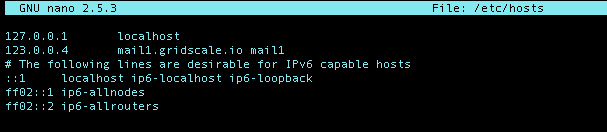
Anschließend kann nano wieder mit „Strg+X“ geschlossen werden, nachdem mit „Y“ bestätigt wurde, dass die Änderungen gespeichert werden sollen.
Achtung! Du musst die Änderungen speichern, damit der FQDN gesetzt wird.
Mit diesem Befehl kannst du überprüfen ob alles funktioniert:
hostname –fDer FQDN wurde nun erfolgreich permanent gesetzt.
Fazit
Den FQDN neu zu setzen ist ebenso einfach wie wichtig. Wenn du ihn gesetzt hast, kannst du deine Skripte nach ihm richten und musst dir keine Sorgen machen. Falls du noch Fragen oder Anregungen hast melde dich einfach bei uns.